亲爱的电脑小伙伴,你是否也有过这样的烦恼:每次开机,Skype就像个顽皮的小精灵,迫不及待地跳出来和你打招呼?别急,今天就来教你几招,让Skype不再成为开机自启动的小霸王,让你的电脑运行更顺畅!
一、Skype开机自启动的烦恼
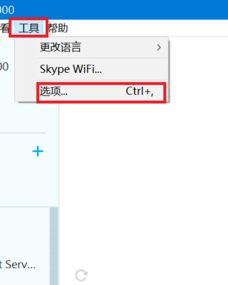
你知道吗,Skype开机自启动其实是个挺麻烦的事情。它不仅会占用你的电脑资源,还会在你不经意间弹出,让你感到有些烦躁。那么,如何让Skype不开机运行呢?且听我慢慢道来。
二、关闭Skype开机自启动的方法
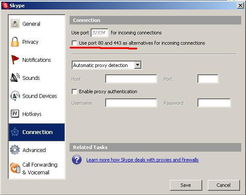
方法一:通过任务管理器关闭
1. 按下“Ctrl+Alt+delete”组合键,打开任务管理器。
2. 在任务管理器中,点击“启动”选项卡。
3. 找到Skype进程,点击它,然后点击下方的“禁用”按钮。
方法二:通过msconfig命令关闭
1. 按下“Win+R”键,打开运行窗口。
2. 在运行窗口中输入“msconfig”,然后点击“确定”。
3. 在弹出的窗口中,点击“启动”选项卡。
4. 找到Skype进程,取消勾选,然后点击“应用”和“确定”。
方法三:通过Skype设置关闭
1. 打开Skype,点击右上角的设置图标。
2. 在设置菜单中,选择“工具”选项。
3. 在工具选项中,选择“选项”。
4. 在选项中,点击“个人设置”。
5. 在个人设置中,找到“当我登录到Windows时启动Skype”选项,取消勾选。
三、其他技巧
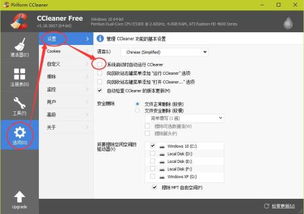
1. 使用第三方软件:市面上有很多第三方软件可以帮助你管理开机自启动程序,比如CCleaner、IObit Uninstaller等。
2. 定期清理启动项:定期检查启动项,删除不必要的程序,可以加快电脑开机速度。
3. 优化电脑性能:定期清理磁盘碎片、更新驱动程序、安装杀毒软件等,都可以提高电脑性能。
四、
亲爱的电脑小伙伴,通过以上方法,相信你已经学会了如何让Skype不开机运行。从此,你的电脑将更加顺畅,开机速度也会更快哦!赶快试试吧,让你的电脑焕发新生!
